如何用笔记本电脑管家提升效率并延长寿命?
在数字化时代,笔记本电脑已成为工作、学习和娱乐的核心工具,许多用户对设备的日常维护和优化并不重视,导致性能下降、寿命缩短甚至数据丢失,本文将分享一套完整的笔记本电脑管理方案,帮助用户提升使用体验,让设备始终保持最佳状态。
系统优化:让电脑运行更流畅
-
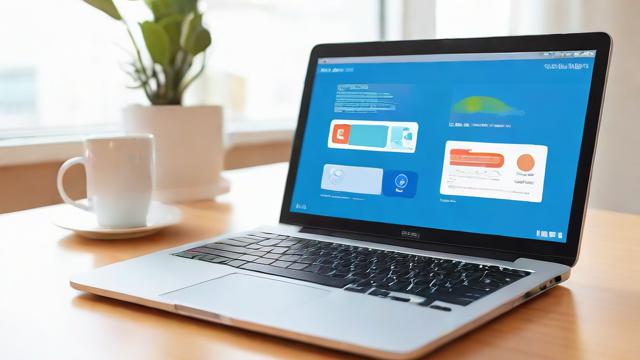
定期清理磁盘空间
系统盘空间不足会显著拖慢运行速度,建议每月使用系统自带的磁盘清理工具(Windows)或“关于本机”中的存储管理(Mac)删除临时文件、缓存和冗余数据,专业用户可借助第三方工具如CCleaner进行深度清理,但需谨慎选择可信软件。 -
管理启动项
开机速度慢往往源于过多自启动程序,在任务管理器(Ctrl+Shift+Esc)的“启动”选项卡中,禁用非必要应用,社交软件、云盘等可改为手动启动,仅保留安全防护类软件。 -
更新驱动与系统
厂商发布的驱动更新常包含性能优化和安全补丁,建议开启Windows Update或Mac自动更新,显卡、声卡等关键驱动可定期访问品牌官网检查,注意:避免使用非官方渠道的驱动包。
硬件保养:延长设备寿命的关键
-
科学散热
高温是电子元件的头号杀手,使用时确保散热口通畅,避免放在床单、毛毯等柔软表面,长期高负荷运行(如游戏、渲染)建议配备散热支架或外置散热器,每隔半年清理一次风扇灰尘,动手能力弱的用户可寻求专业服务。 -
电池健康管理
锂离子电池忌讳长期满电或过放,日常使用时,电量维持在20%-80%最佳,若长期插电使用,可设置充电阈值(部分品牌电脑支持BIOS调节),每月至少进行一次完整充放电以校准电量统计。 -
屏幕与键盘防护
合盖前检查键盘是否有异物,避免屏幕压痕,清洁屏幕时使用微纤维布配合专用清洁剂,切勿用酒精直接擦拭,键盘缝隙灰尘可用压缩空气罐清理,液体泼溅后立即断电并倒置晾干。
数据安全:不容忽视的防护墙
-
多重备份策略
遵循“3-2-1原则”:至少3份备份,存储在2种不同介质(如外置硬盘+云盘),其中1份异地保存,Windows用户可启用“文件历史记录”,Mac用户利用Time Machine,关键数据建议加密后上传至可信云服务。 -
防病毒与防火墙
即使不访问高危网站,也应安装正规安全软件(如Windows Defender、卡巴斯基等),定期全盘扫描,关闭不必要的网络共享端口,警惕伪装成文档的.exe文件,下载软件只认准官网。 -
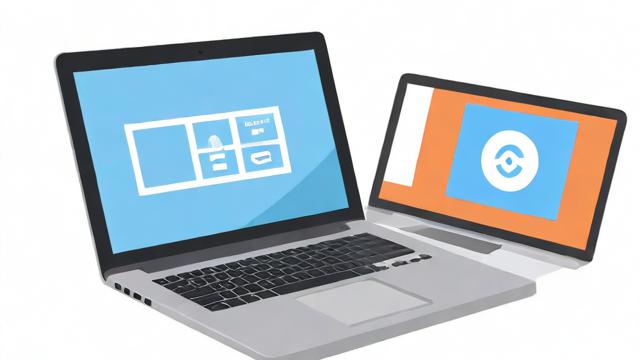
隐私保护技巧
摄像头不用时物理遮挡,麦克风权限仅授权给必要应用,浏览器启用“禁止跟踪”功能,定期清理Cookies,公共WiFi下避免登录银行账户,建议使用VPN加密连接。
高效使用:提升生产力的技巧
-
快捷键组合
掌握基础快捷键能节省大量时间:- Windows:Win+E(资源管理器)、Ctrl+Shift+T(恢复关闭的标签页)
- Mac:Command+Space(聚焦搜索)、Control+Command+Q(快速锁屏)
进阶用户可学习AutoHotkey(Windows)或Automator(Mac)创建自定义脚本。
-
外设扩展方案
根据需求搭配外接设备能大幅提升效率:- 程序员:机械键盘+竖屏显示器
- 设计师:数位板+校色仪
- 商务人士:雷电3扩展坞+降噪耳机
注意接口兼容性,Type-C设备优先选择支持PD充电的扩展坞。
-
远程办公配置
居家办公时,通过RDP(Windows专业版)或Jump Desktop(Mac)安全连接公司电脑,重要会议建议使用有线网络,备用4G热点,并关闭非必要后台应用确保带宽。
故障应急:常见问题自救指南
-
蓝屏/死机处理
记录错误代码(如Windows的STOP 0x0000001E),重启后搜索官方解决方案,频繁蓝屏可能是内存故障,可用Windows内存诊断工具检测,Mac系统崩溃可尝试Cmd+Opt+P+R重置NVRAM。 -
进水应急措施
立即断电倒置,用吸水纸包裹后放入大米或硅胶干燥剂中48小时,切勿开机测试或使用吹风机高温烘烤,可能造成短路扩大,72小时后确认完全干燥再尝试启动。 -
数据恢复方法
误删文件后停止写入新数据,使用Recuva(Windows)或Disk Drill(Mac)扫描,物理损坏的硬盘需专业机构处理,避免自行拆解导致磁头划伤盘片。
笔记本电脑如同现代人的数字搭档,精心维护不仅能避免突发故障的困扰,更能让每一次使用都流畅顺心,从今天开始实践这些管理技巧,你会发现设备响应更快、寿命更长,而你也将成为一个更高效的数字化生活驾驭者。
作者:豆面本文地址:https://www.jerry.net.cn/jdzx/44932.html发布于 2025-04-20 02:31:42
文章转载或复制请以超链接形式并注明出处杰瑞科技发展有限公司








